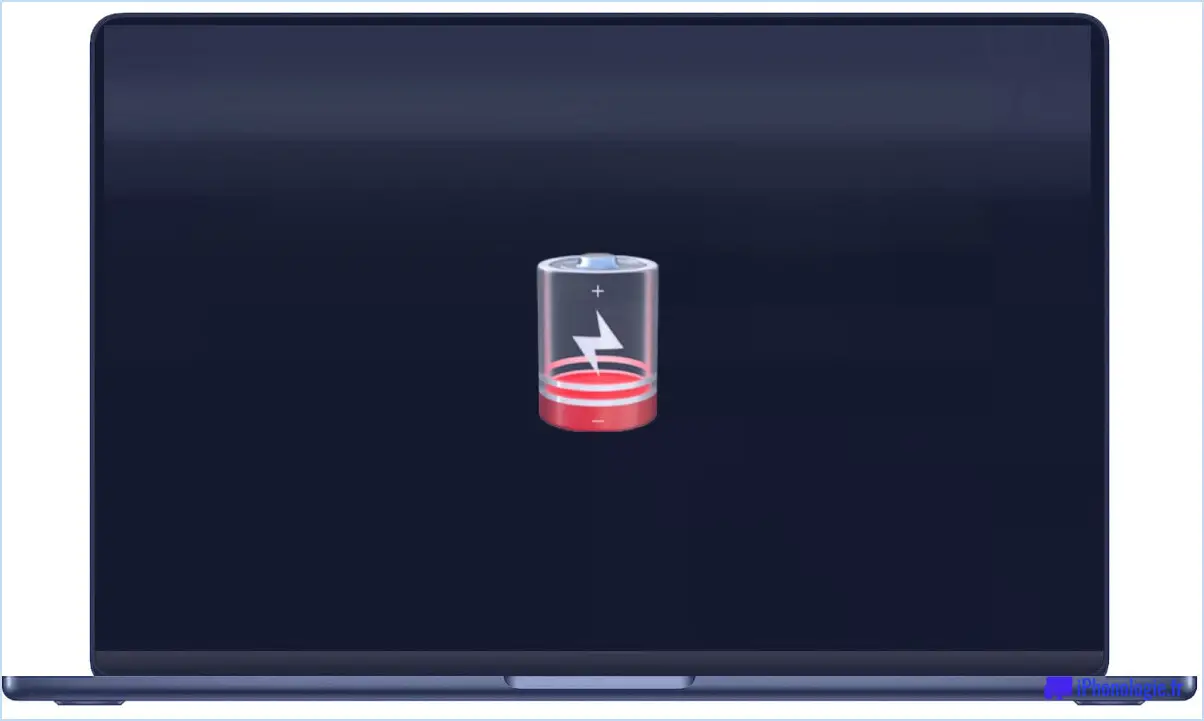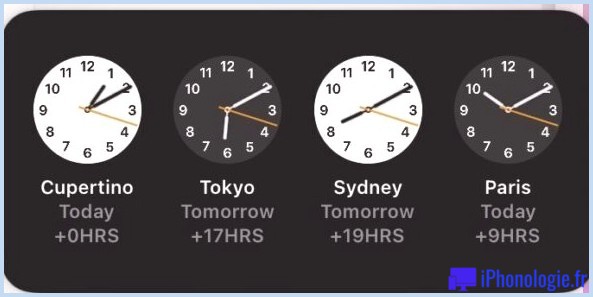Envoyez la vidéo AirPlay d'un iPhone ou d'un iPad vers un Mac, un PC ou une télévision avec XBMC
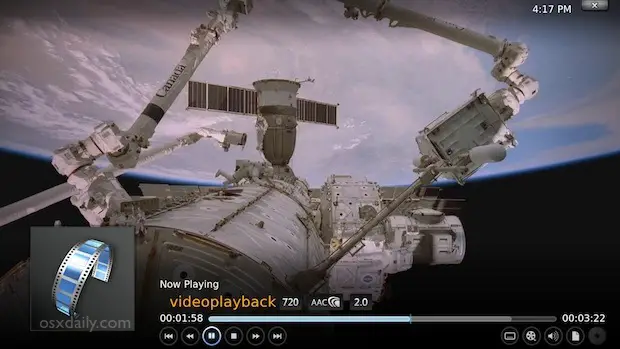
XBMC est une puissante application gratuite qui transforme n'importe quel Mac ou PC en un véritable centre multimédia. La dernière version a été mise à jour avec une foule d'améliorations, mais le plus intéressant pour les utilisateurs d'iPhone et d'iPad est l'ajout du support vidéo AirPlay. Cela signifie que vous pourrez transmettre sans fil des vidéos d'un appareil iOS à tout appareil fonctionnant sous XBMC, qu'il s'agisse d'un Mac connecté à une télévision ou d'un vieux PC. Voici comment configurer cela et faire fonctionner la vidéo AirPlay.
Activer et configurer le serveur AirPlay en XBMC sur un Mac ou un PC
Il en sera de même pour Mac OS X, Linux ou Windows :
- Consultez la dernière version de XBMC qui s'appelle désormais KODI (gratuit)
- Lancer XBMC et faire défiler jusqu'à "System"
- Choisissez "Paramètres" dans le sous-menu et cliquez sur "Réseau" (dans Kodi, allez dans Système)
- Faites défiler vers le bas et trouvez "Allow XBMC to receive AirPlay content", cliquez sur le point à côté pour qu'il soit bleu (dans Kodi, cherchez "AirPlay" et activez-le)
- En option, définissez un mot de passe AirPlay (ce qui est largement inutile pour les réseaux privés)
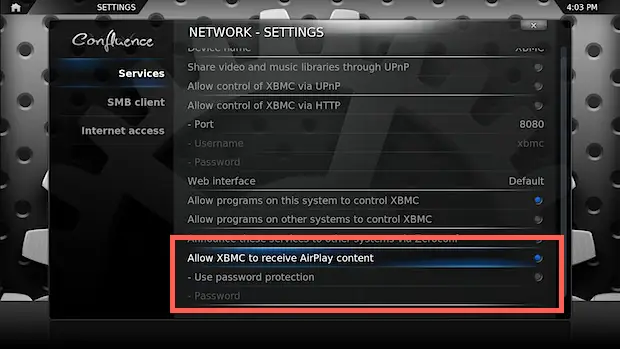
Exporter la vidéo AirPlay vers XBMC depuis un iPhone ou un iPad
Maintenant, à partir de l'appareil iOS :
- Commencez à jouer une vidéo comme d'habitude à partir de diverses applications vidéo
- Appuyez sur la vidéo pour afficher la barre de contrôle, puis appuyez sur l'icône AirPlay
- Cherchez "XBMC (Computer Name)" et tapez dessus pour lancer la diffusion de la vidéo
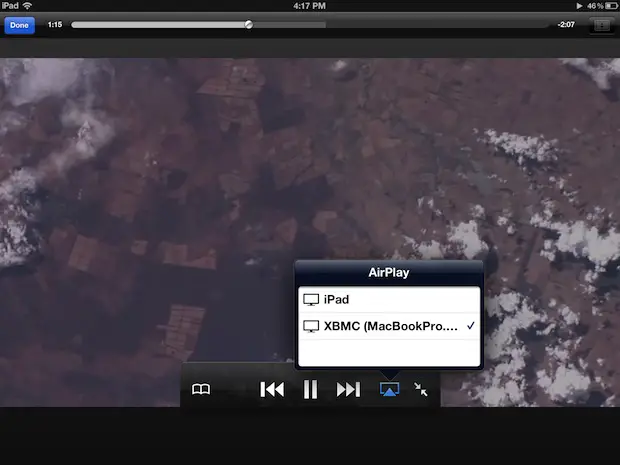
Malheureusement, XBMC n'acceptera que les vidéos non-DRM à diffuser avec AirPlay, ce qui signifie que certaines bandes annonces de l'application Trailers et une bonne partie du contenu téléchargé sur iTunes n'apparaîtront pas du tout. Vous saurez instantanément si cela fonctionne ou non parce que la vidéo fonctionne ou non dans XBMC.
Même si vous n'êtes pas intéressé par le côté Media Center et AirPlay, le XBMC est intéressant pour sa capacité à lire une grande variété de formats de films qui autrement nécessiteraient des codecs, y compris MKV, divx, et autres.